Indice
Con il termine CDN (Content Delivery Network) si fa riferimento a un gruppo di server distribuiti geograficamente che collaborano per fornire la trasmissione rapida di contenuti.
Una CDN consente di trasferire velocemente le risorse necessarie per caricare contenuti, incluse pagine HTML, file JS, fogli CSS, immagini e video.
Configurata correttamente, una CDN può anche contribuire a proteggere i siti Web da diversi attacchi dannosi comuni, come gli attacchi Distributed Denial of Service (DDoS).
Cos’è QUIC.cloud?


Dal 2019 la nostra azienda è diventata partner (prima in Italia) di LiteSpeed Tech e sponsor della piattaforma QUIC.cloud con nodi proprietari nei data center di Milano e Torino, ciò significa che per tutti gli utenti italiani, il nodo CDN utilizzato è di proprietà di VHosting, senza nessun appoggio di terze parti.
Tale partnership ci permette di fornire, tra i vari servizi, la loro CDN in maniera gratuita su tutti i piani che utilizzano LiteSpeed come web server.
Maggiori informazioni a riguardo sono disponibili a questa pagina.
In questa guida vedremo come configurare la CDN partendo dalla registrazione fino ad arrivare al collegamento con WordPress.
Come creare un account QUIC.cloud
Per poter configurare tramite plugin la CDN gratuita di QUIC.cloud occorre per prima cosa creare un account sul sito ufficiale raggiungibile da questa pagina.
Una vola aperta la pagina cliccare su Sign In/Up in alto a destra.
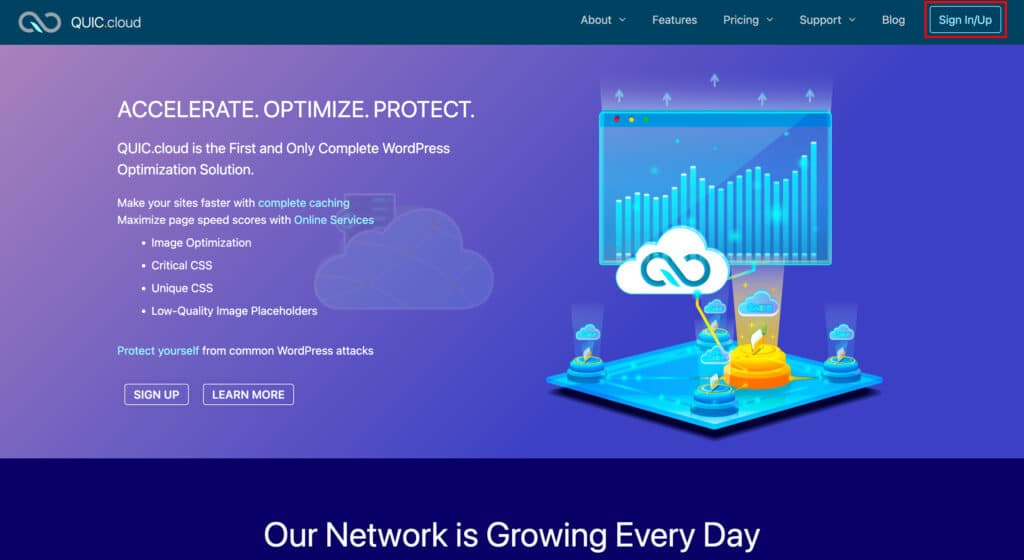
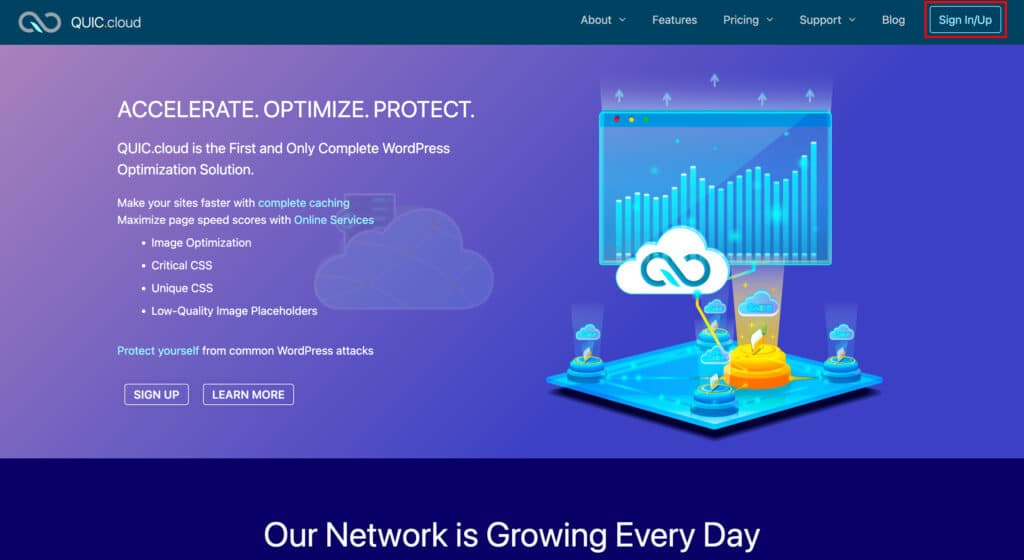
Nella schermata successiva inserire l’indirizzo e-mail che si desidera associare all’account e cliccare nuovamente su Sign In/Up.
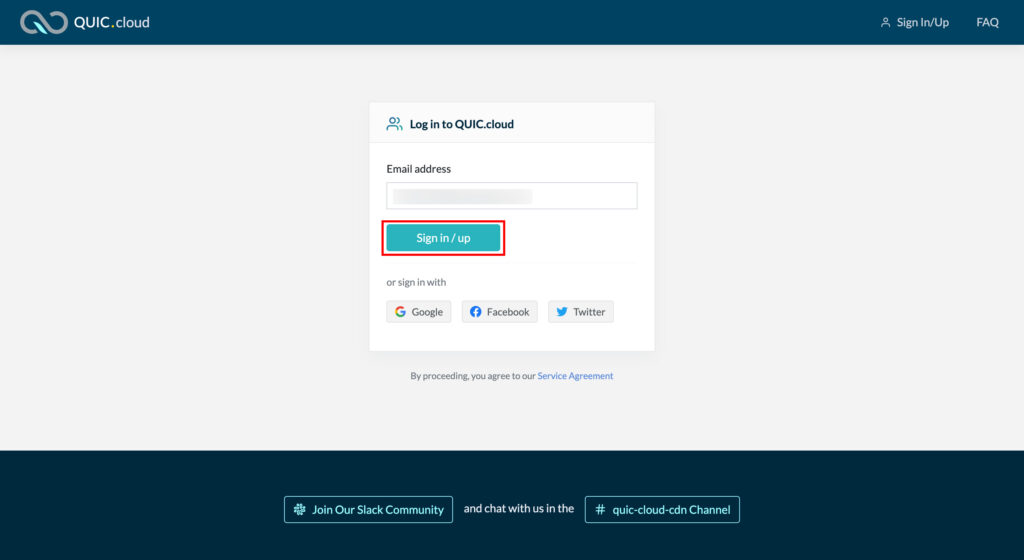
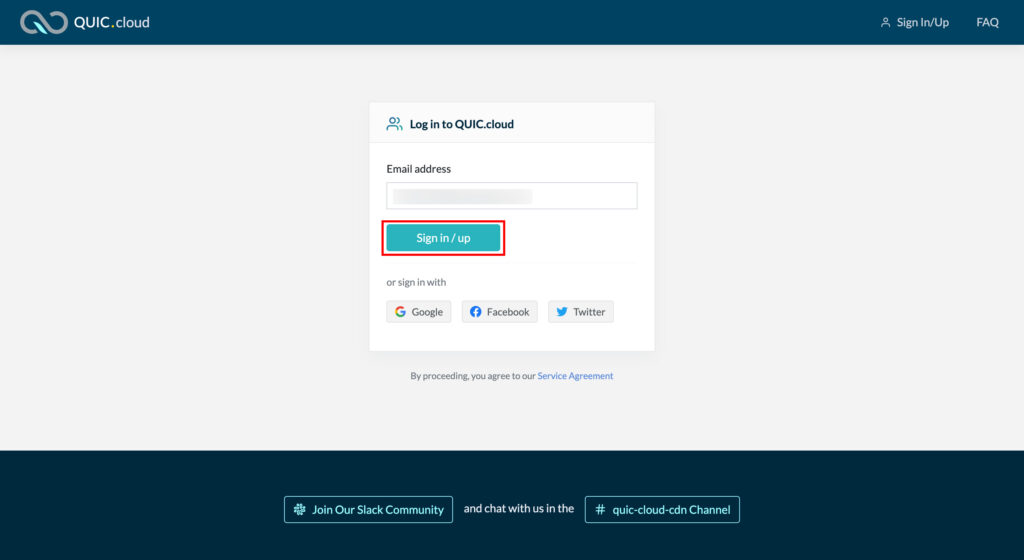
Inserire una password (possibilmente una stringa alfanumerica di minimo 15 caratteri), spuntare la casella relativa ai termini di servizio e cliccare su Register.
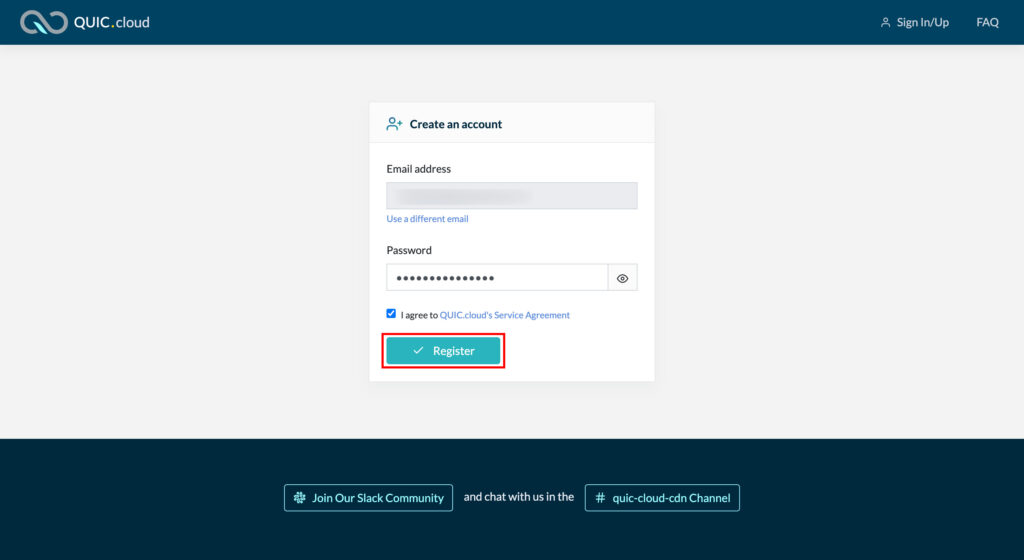
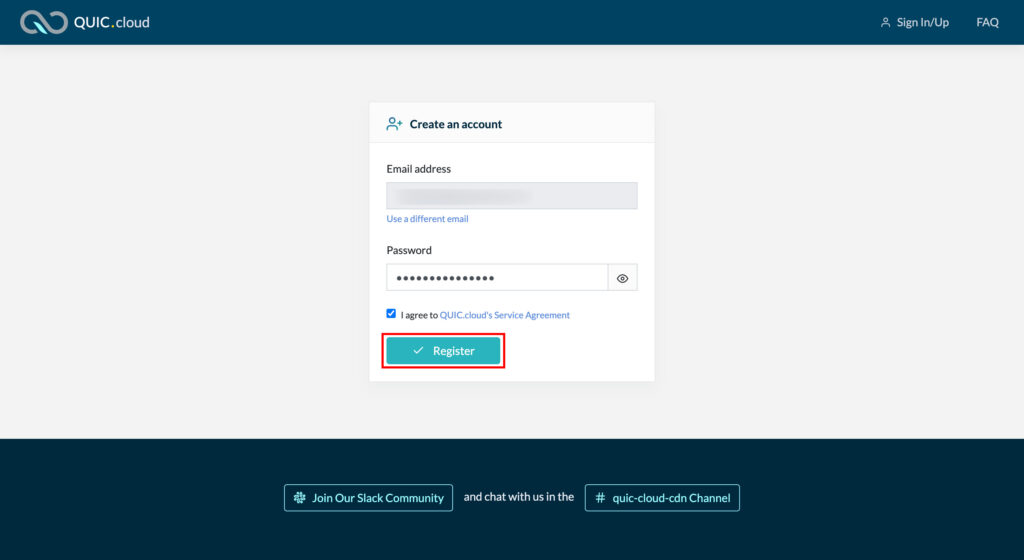
A questo punto, per attivare l’account, sarà necessario cliccare sul link presente nell’e-mail inviata all’indirizzo di posta inserito in fase di registrazione.
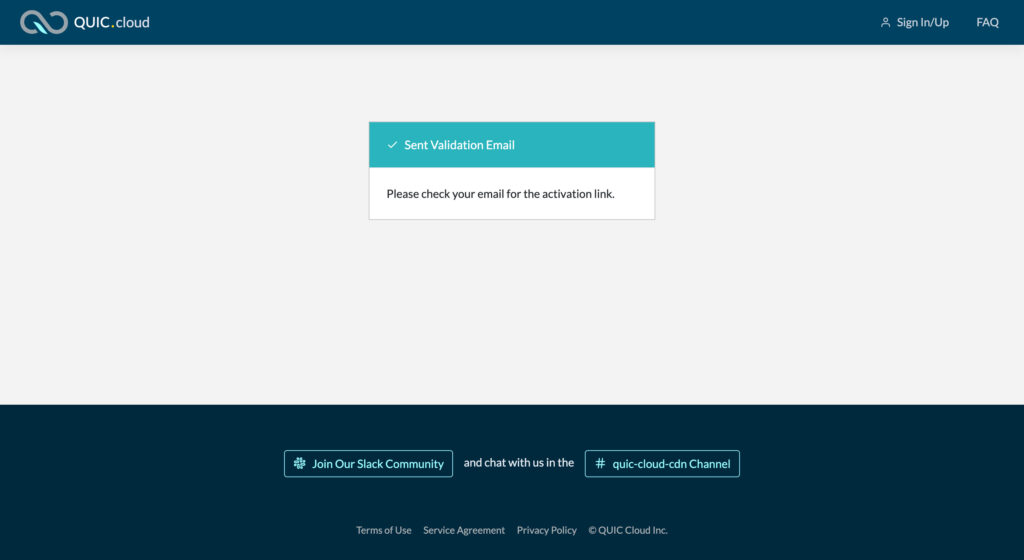
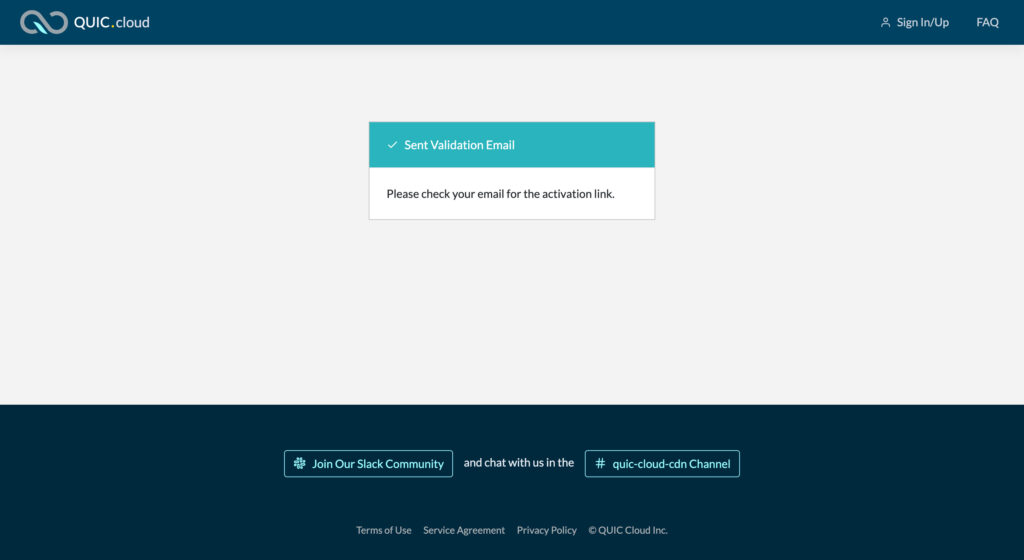
Come attivare la CDN di QUIC.cloud su WordPress
Dopo aver creato e successivamente attivato l’account, sul sito ufficiale di QUIC.cloud, sarà possibile passare alla configurazione vera e propria della CDN su WordPress tramite il plugin di LiteSpeed.
Per prima cosa scaricare, installare ed attivare il plugin LiteSpeed Cache da questa pagina oppure ricercando il plugin LiteSpeed all’interno del repository di WordPress dalla voce Plugin > Aggiungi nuovo.
Una volta attivato, sempre dalla dashboard di WordPress, andare nel menu del plugin e cliccare su CDN e poi su CDN Settings.
Nella schermata che si aprirà selezione ON alla voce QUIC.cloud CDN e cliccare su Save Changes a destra.
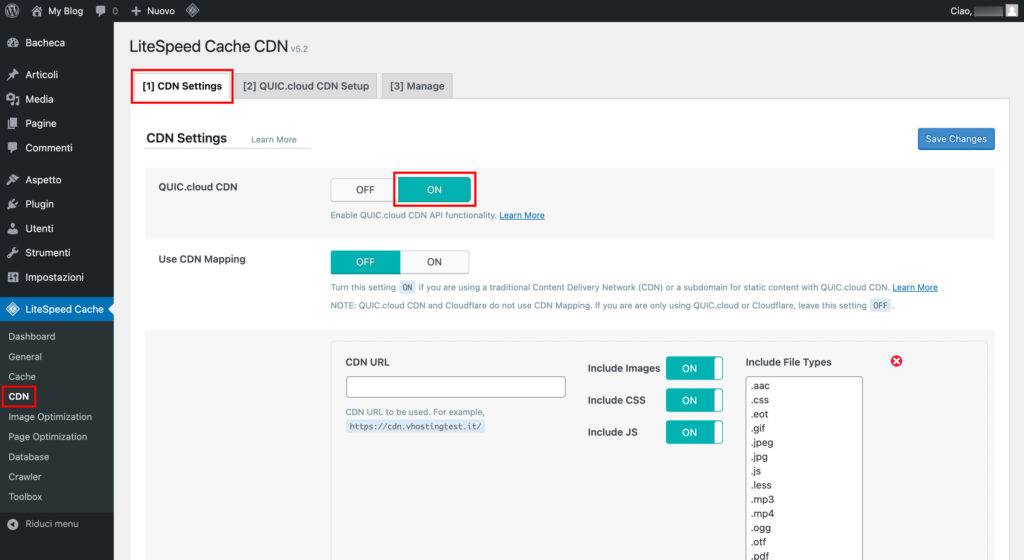
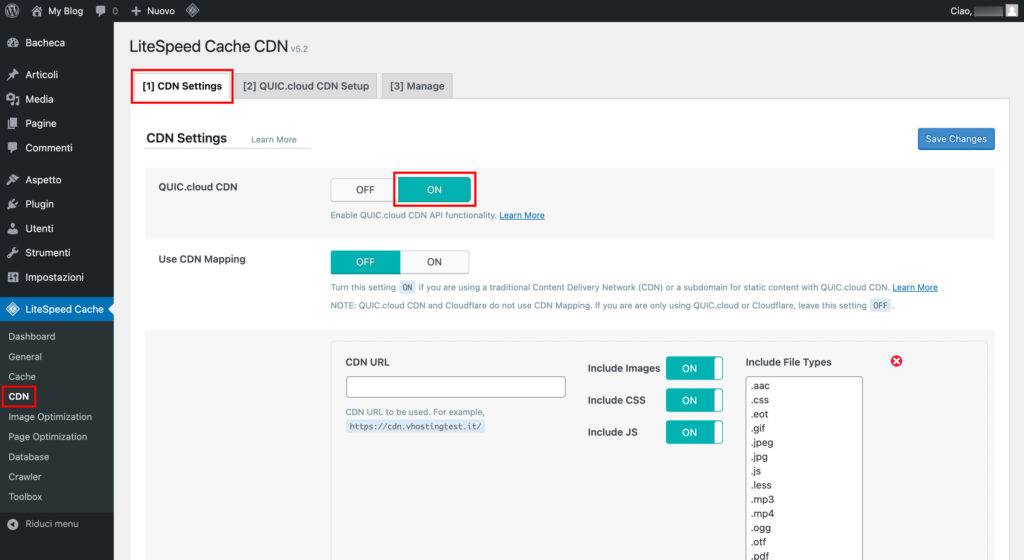
A questo punto cliccare su Link to QUIC.cloud nelle sezione QUIC.cloud CDN Setup per avviare la procedura di collegamento del proprio sito all’account registrato su QUIC.cloud.
Dopo aver cliccato sul pulsante si aprirà una pagina in cui verrà richiesto di fare login al proprio account QUIC.cloud in modo tale da poter completare l’associazione.
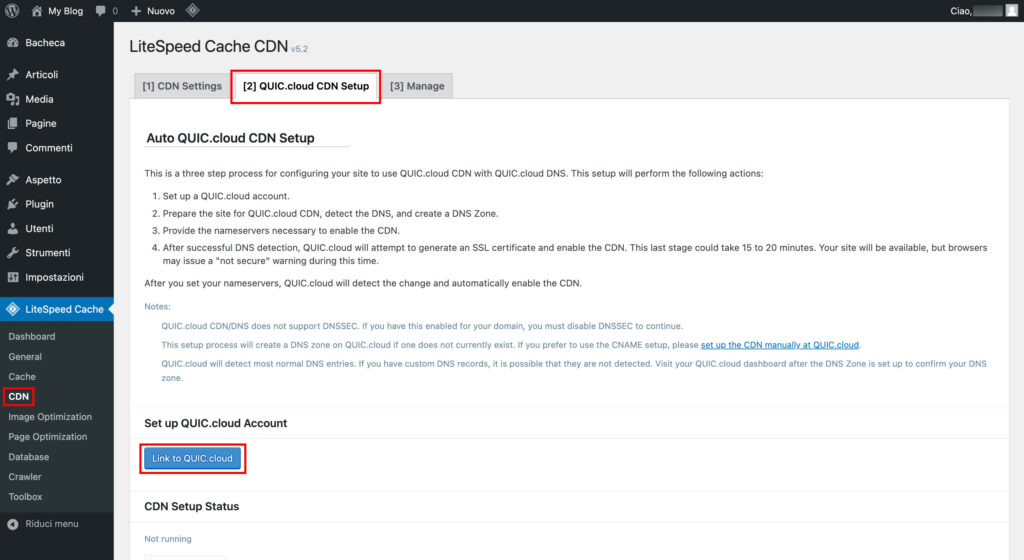
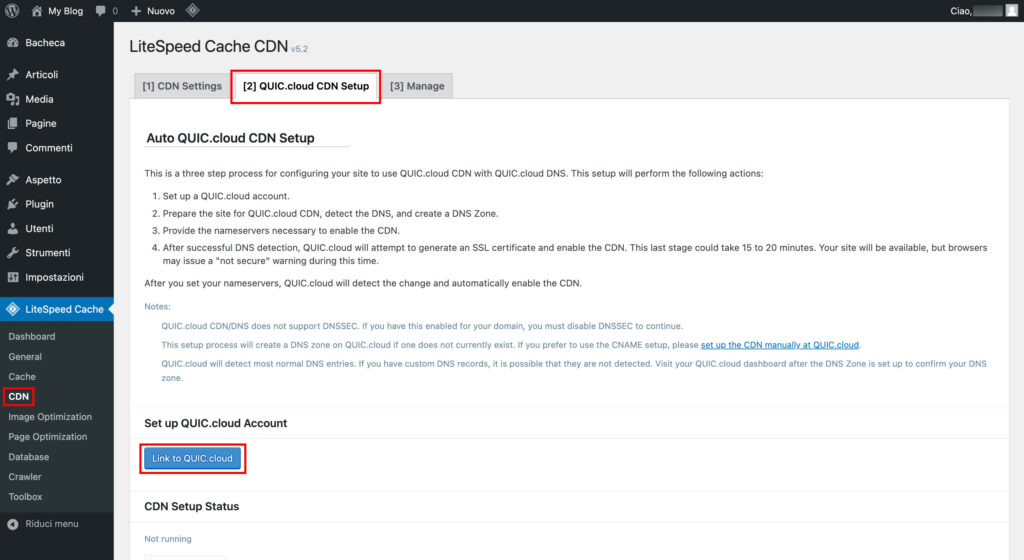
Fatto questo, sempre dalla dashboard del proprio account su QUIC.cloud, bisognerà completare la configurazione scegliendo se attivare la CDN utilizzando i loro Nameserver o tramite il semplice inserimento di un record CNAME.
Come configurare QUIC.cloud in modalità DNS
Per attivare la CDN in modalità DNS sarà necessario sostituire i Nameserver attualmente presenti sul dominio con i due ricevuti da QUIC.cloud.
Sempre dalla dashboard del proprio account QUIC.cloud, cliccare su DNS Zones in alto a destra.
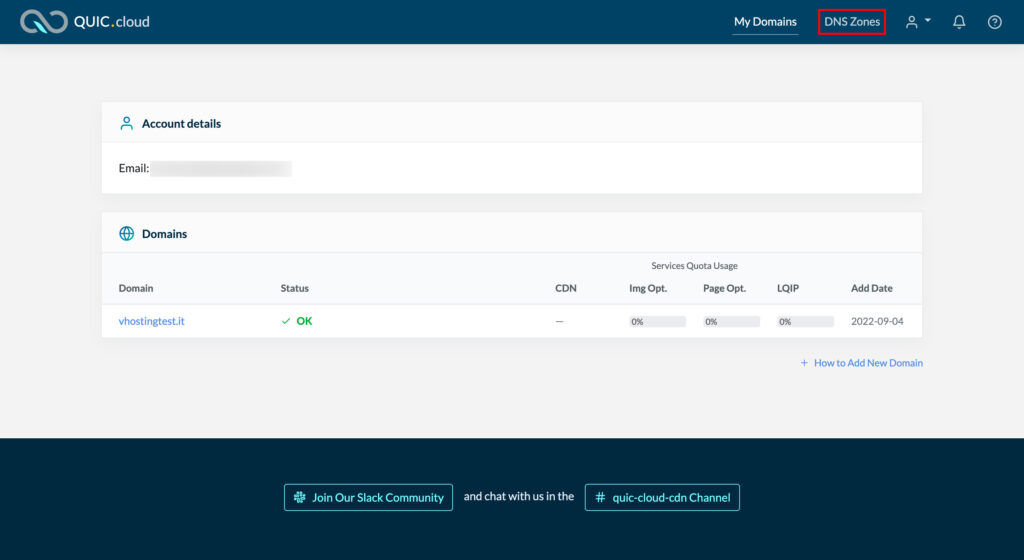
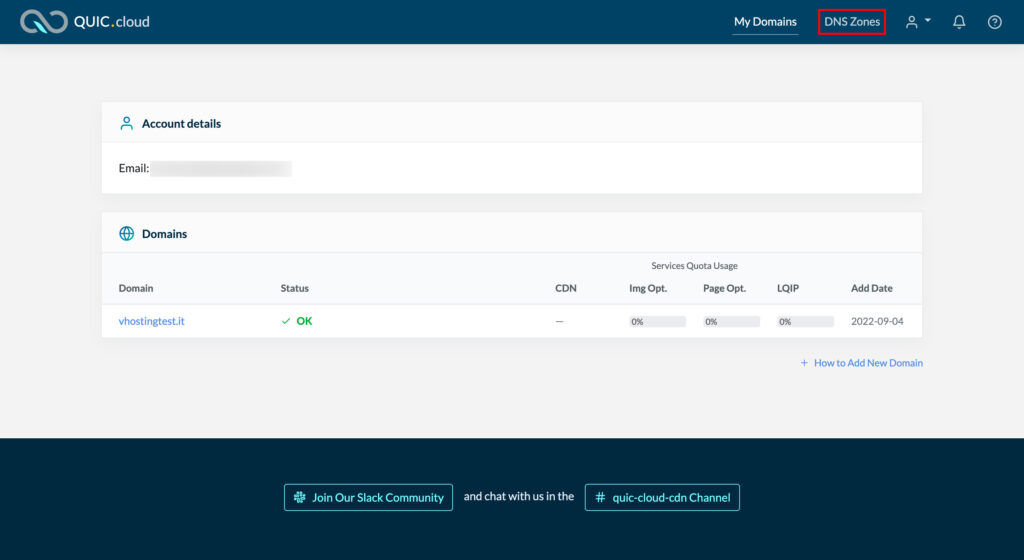
Nella schermata successiva cliccare su Manage Zone.
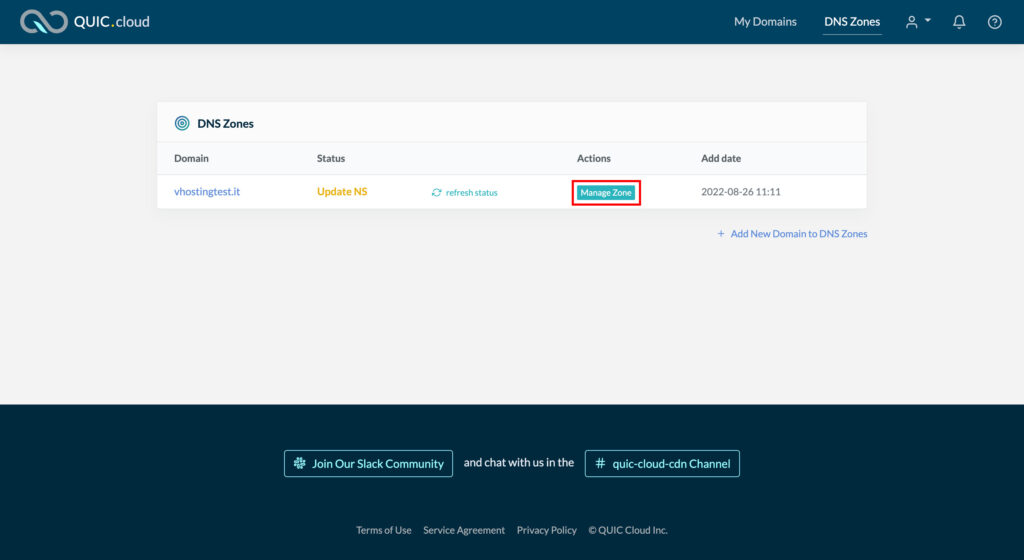
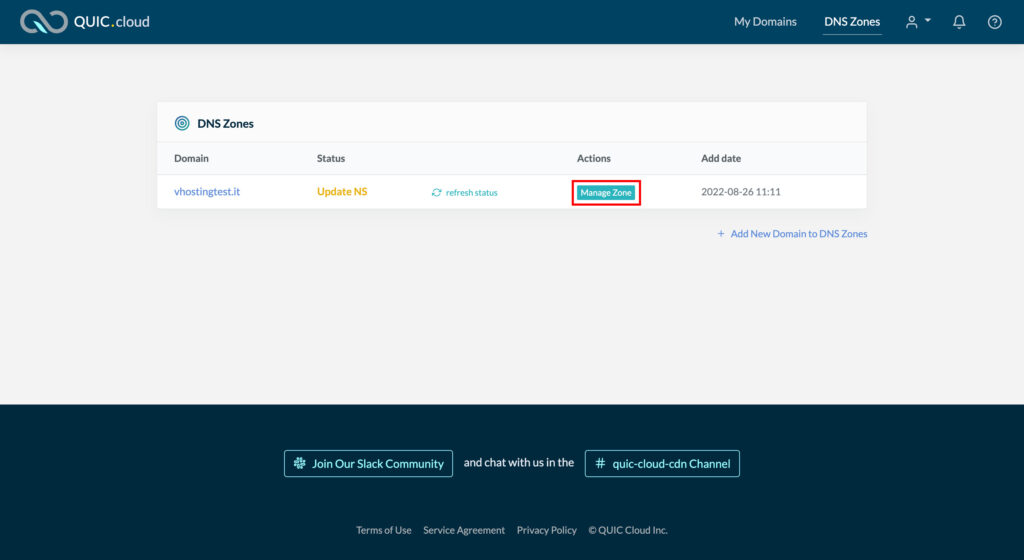
A questo punto verranno visualizzati i due Nameserver da inserire dal pannello di controllo del proprio provider.
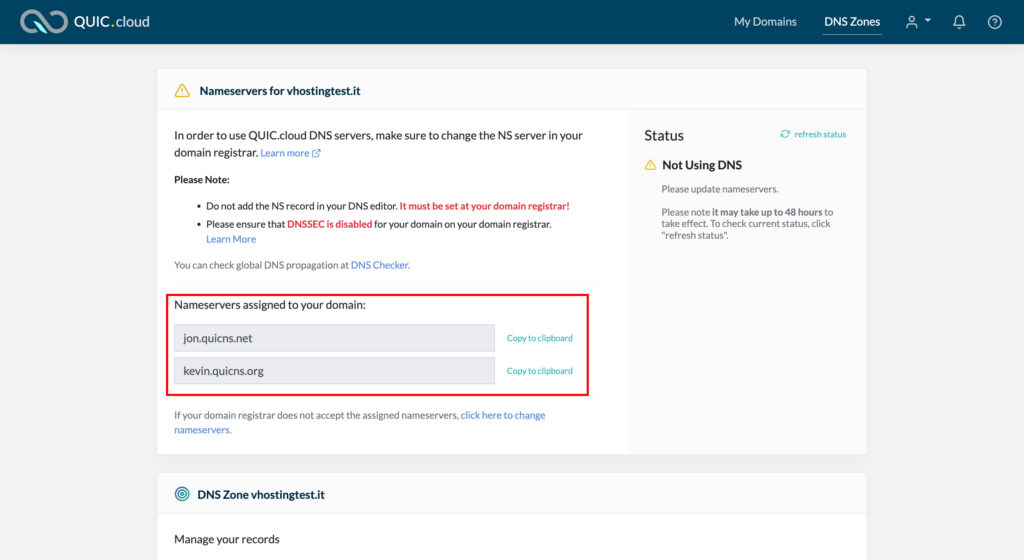
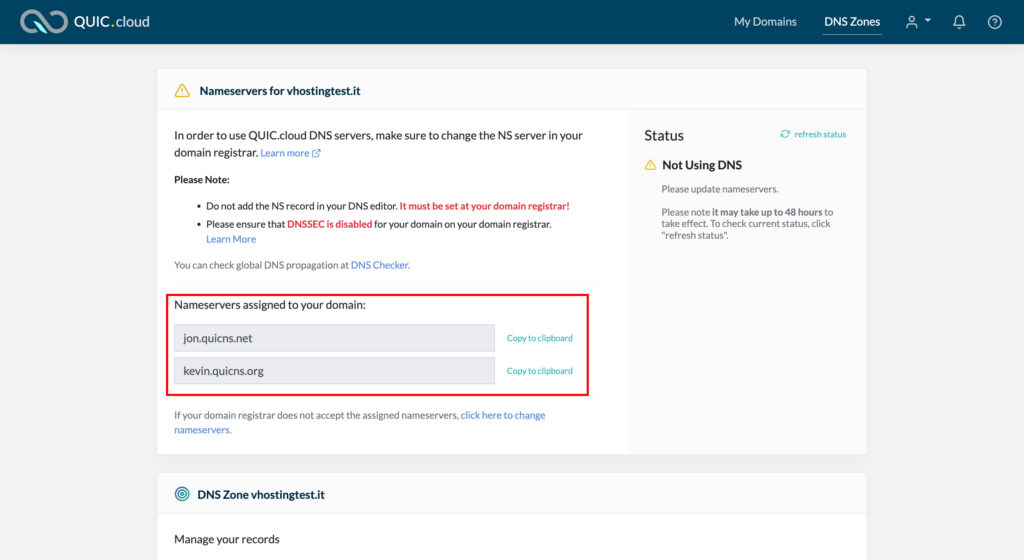
Per modificare i Nameserver di un dominio che si trova presso le nostre strutture è possibile consultare la FAQ che si trova a questa pagina.
Una volta modificati ci sarà un down di tutti i servizi associati al dominio e bisognerà attendere la propagazione in rete che potrebbe richiedere fino ad un massimo di 72 ore.
Per poter controllare lo stato della verifica e quindi della propagazione in rete cliccare su refresh status sempre nell’ultima schermata in cui sono presenti i due Nameserver di QUIC.cloud.
Una volta completata la propagazione in rete dei Nameserver, sempre dalla sezione DNS Zones del proprio account QUIC.cloud, verrà visualizzata la dicitura Using DNS che confermerà l’avvenuta attivazione della CDN.
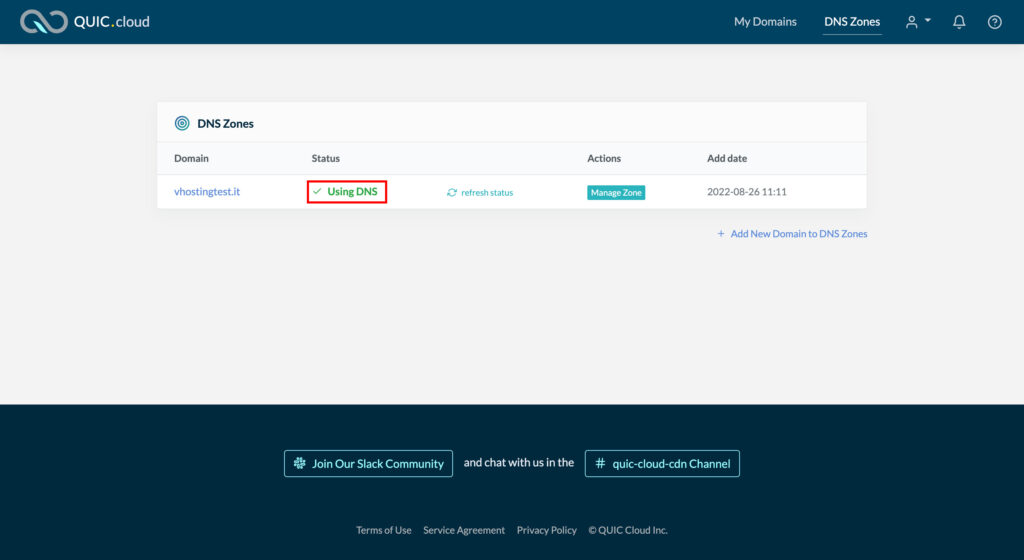
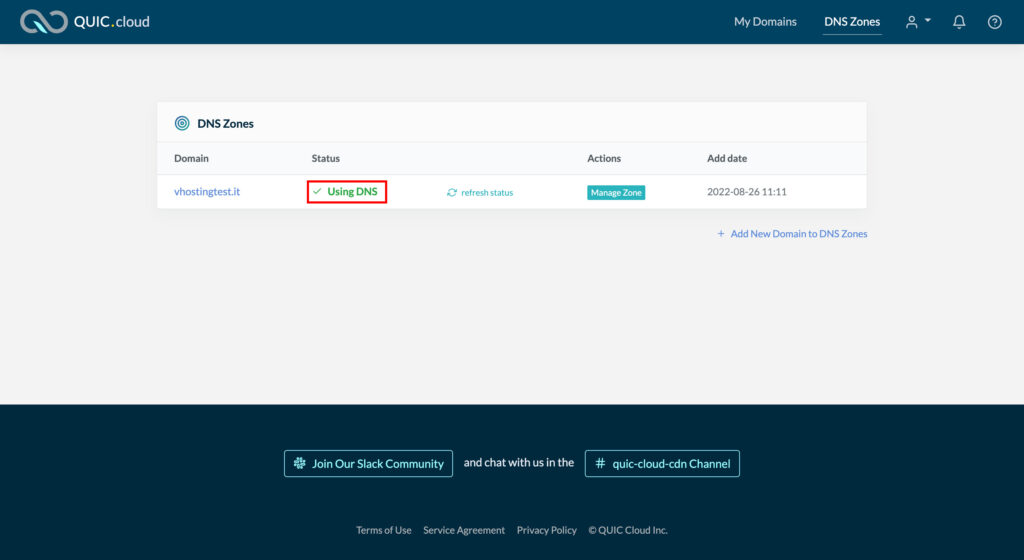
Ulteriore conferma sarà possibile averla anche grazie agli avvisi presenti nella sezione CDN del plugin LiteSpeed Cache.
Nel caso in cui non dovessero essere presenti sarà sufficiente cliccare su Run CDN Setup Status in LiteSpeed Cache > CDN > QUIC.cloud CDN Setup.
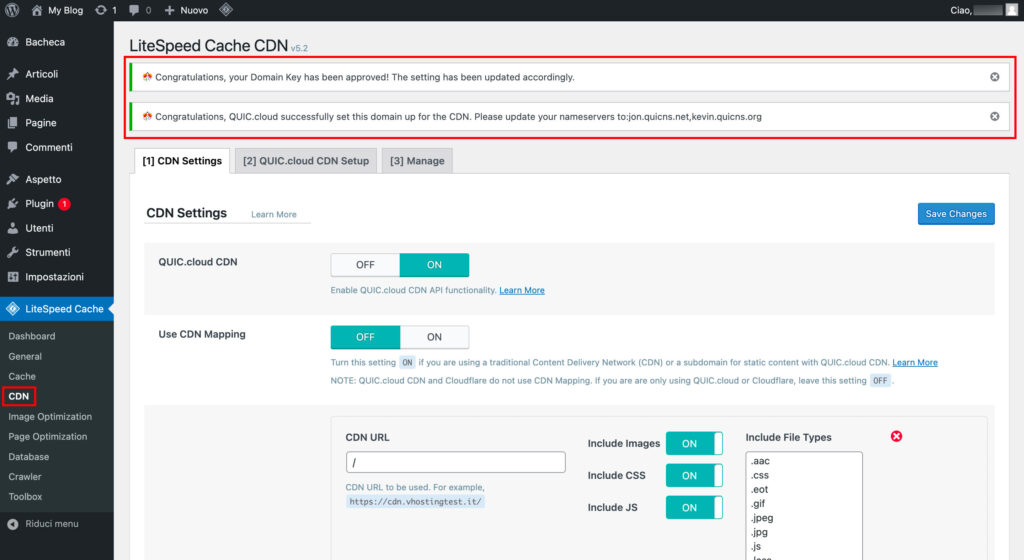
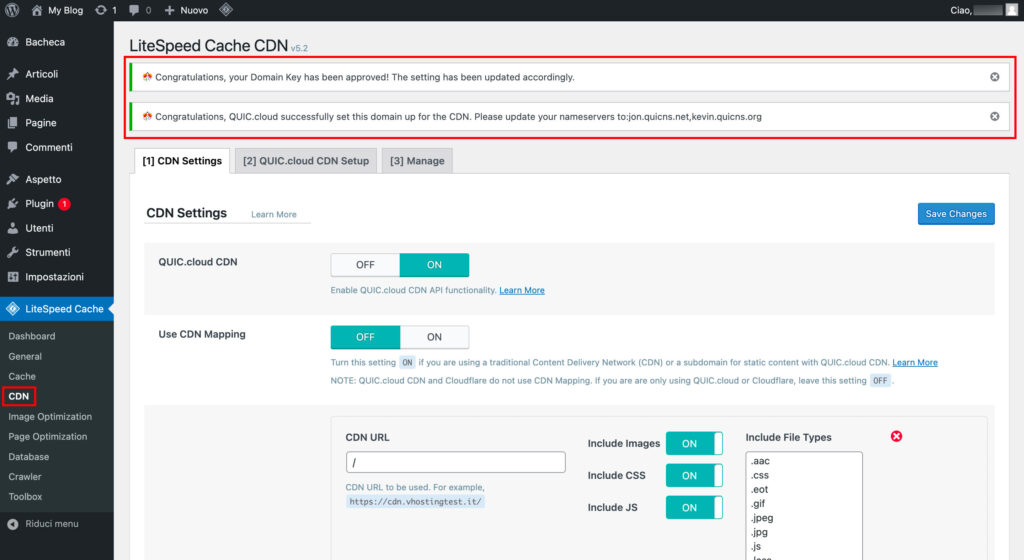
Dopo aver attivato la CDN in questa modalità ricordiamo che la gestione della zona DNS dovrà essere fatta dalla sezione DNS Zones del pannello di controllo di QUIC.cloud e non più dal pannello di controllo del proprio provider.










